Wprowadzenie do Ekonometrii z Pakietem Stata
|
|
|
- Antonina Madej
- 9 lat temu
- Przeglądów:
Transkrypt
1 Karol Kuhl Spis treści 1 Wstęp 2 2 Działania na macierzach 2 3 Wczytywanie danych 3 4 Efektywna praca z pakietem Stata 4 5 Charakterystyki zbioru danych i zmiennych 5 6 Estymacja MNK w zapisie macierzowym i za pomocą polecenia regress 6 7 Omówienie wyników estymacji KMRL w programie Stata 7 8 Zapisywanie wyników do pliku.txt 12 9 Opis zbioru danych Model ekonometryczny 13 1
2 1 Wstęp Pakiet Stata jest uniwersalnym pakietem statystycznym wykorzystywanym w ekonometrii, psychometrii, biometrii i innych dziedzinach statystycznych. Umożliwia on m.in. obróbkę zbiorów danych, przedstawianie ich zawartości w formie graficznej, estymację modeli statystycznych, prowadzenie obliczeń na macierzach. Po uruchomieniu pakietu Stata, na ekranie pojawi się główne okno zatytułowane Intercooled Stata, w którym poza menu i ikonami skrótów widoczne będą następujące okna: Stata Results - okno, w którym wyświetlane są wyniki obliczeń, komunikaty błędów i inne informacje na temat bieżącej sesji, Stata Command - wiersz poleceń, w którym wpisuje się polecenia wykonywane przez pakiet, Review - zapis wszystkich (poprawnych i nie poprawnych) poleceń wywołanych podczas bieżącej sesji, Variables - okno, w którym wyświetlane są wszystkie zmienne z bieżącego zbioru danych. Poza powyższymi należy wspomnieć również o oknach: Data Editor - arkusz z danymi; wywołuje się go za pomocą czwartej ikony od prawej, Start Viewer - system pomocy; wywołuje się go za pomocą piątej ikony od lewej strony, Do-file Editor - edytor plików typu.do; wywołuje się go za pomocą piątej ikony od lewej strony. 2 Działania na macierzach Pakietu Stata można używać do prowadzenia działań na macierzach. UWAGA: maksymalna liczba wierszy lub kolumn macierzy wynosi 800. Pierwszym krokiem w tym kierunku jest deklaracja macierzy za pomocą polecenia. Aby zdefiniować macierz: 1 4 X = należy w wierszu poleceń wpisać: X = (1, 4\1, 2\1, 3\1, 5) i potwierdzić wciśnięciem klawisza Enter. W ten sposób zdefiniowana zostanie w pamięci pakietu macierz oznaczona symbolem X (uwaga: pakiet Stata rozróżnia wielkość znaków w nazwach macierzy). Aby sprawdzić, czy elementy macierzy są prawidłowo wpisane, można je wyświetlić za pomocą polecenia: list X Powyższe polecenie wymaga znajomości nazwy macierzy. Nazwy (i wymiary) wszystkich zdefiniowanych macierzy można uzyskać za pomocą polecenia: dir Działania na macierzach dostępne w pakiecie Stata obejmują m.in. transpozycję, dodawanie, mnożenie przez skalar lub macierz, odwracanie. Za ilustrację tych możliwości może posłużyć zadanie polegające na tym, aby dla podanej wyżej macierzy X obliczyć macierze P = X(X X) 1 X 2
3 i M = I P. Pierwszym krokiem może być obliczenie macierzy symetrycznej X X, której nadana zostanie nazwa XX: XX = X X Po wyświetleniu jej za pomocą polecenia: list XX widać, że macierze symetryczne są w pakiecie Stata przedstawiane w postaci trójkątnej, tzn. elementy znad głównej przekątnej (będące odbiciem elementów spod głównej przekątnej) nie są wyświetlane. Następnym krokiem jest obliczenie macierzy odwrotnej IXX: IXX = inv(xx) Do tego celu wykorzystana została funkcja inv, której argumentem musi być macierz kwadratowa. Kolejnym krokiem może być obliczenie całej macierzy P w oparciu o policzone wcześniej macierze: P = X IXX X Aby obliczyć macierz M wygodnie jest wykorzystać funkcję I(n), która tworzy macierz jednostkową o wymiarze n: I4 = I(4) Wtedy macierz M można obliczyć w następujący sposób: M = I4 P Oczywiście wszystkie powyższe polecenia można zebrać w jedno: M = I(4) X inv(x X) X Ciekawy wynik uzyskuje się mnożąc macierze M i P: MP = M P list MP Elementem [1,1] macierzy MP jest liczba 2.082e-17 chociaż powinno to być zero. Rozbieżność wynika stąd, że pakiet Stata prowadzi obliczenia numerycznie, a nie analitycznie. Oczywiście liczba 2.082e-17 jest bardzo bliska zeru. 3 Wczytywanie danych Zbiory danych, na których pracę umożliwia pakiet Stata, to tabele zawierające informacje numeryczne lub tekstowe. Kolumny tabel nazywają się zmiennymi, a wiersze - obserwacjami. Przykładem zbioru danych może być lista obecności, w której występują zmienne: liczba porządkowa (zmienna numeryczna), imię (zmienna tekstowa), nazwisko (zmienna tekstowa), nr indeksu (zmienna numeryczna). Obserwacjami w takim zbiorze są wpisy dotyczące poszczególnych osób. Zewnętrzne zbiory danych można do pakietu Stata wczytać na kilka sposobów: 1. bezpośrednio w trybie edycji danych, 2. wklejając dane z tabeli zdefiniowanej w innym pakiecie (np. Excel), 3. z zewnętrznego zbioru z danymi (np. pliku.txt), 3
4 Uwaga: przed wypróbowaniem każdego z nich należy wyczyścić pamięć pakietu Stata za pomocą polecenia: clear all Metoda 1 polega na otwarciu okna Data Editor i ręcznym wpisaniu wartości zmiennych. W tym celu należy kliknąć czwartą ikonę od prawej strony i po pojawieniu się arkusza, wpisywać kolejne wartości. Domyślne nazwy zmiennych (var1, var2, itd.) pojawią się automatycznie. Podobnie będzie z numerami obserwacji. Braki danych oznaczone będą przez kropkę. Zakończenie ręcznego wpisywania danych odbywa się poprzez zamknięcie okna Data Editor. To, że zbiór danych jest już wczytany przejawia się tym, że w oknie Variables widoczne są nazwy zmiennych. W metodzie 2 do arkusza Data Editor wkleja się dane skopiowane w innych pakietach. Można w ten sposób wczytać na przykład tabelę z programu Excel. Tabelę należy zaznaczyć i skopiować (np. skrótem control+c), i wkleić (np. skrótem control+v) w pierwszą komórkę arkusza Data Editor. Nazwy zmiennych i obserwacje pojawią się automatycznie. Po takiej operacji w oknie Stata Results pojawi się komunikat o liczbie wklejonych zmiennych i obserwacji. UWA- GA: W języku polskim przecinek jest znakiem oddzielającym jedności od dziesiętnych. Zgodnie z tą regułą działa polska wersja systemu Windows oraz pakiet Office, w tym Excel. Stata nie działa zgodnie z tą regułą i dlatego po wklejeniu liczb z przecinkami uznaje je za tekst. Aby prawidłowo przekopiować dane należy w Excelu zamienić przecinki na kropki za pomocą funkcji zamień i dopiero wtedy je skopiować. Metoda 3 wymaga: (1) pliku z danymi w formacie.txt, (2) znajomości nazwy i ścieżki dostępu do tego pliku. Pierwszym krokiem do zastosowania tej metody jest zmiana domyślnej ścieżki dostępu na właściwą. Jeżeli (dostępny na stronie plik dane1.txt znajduje się w folderze l :\ekonometria, to ustawienie właściwej ścieżki odbędzie się poprzez polecenie: cd l : \ekonometria Możliwe jest wtedy wyświetlenie zawartości bieżącego katalogu za pomocą polecenia dir. Jeżeli plik dane1.txt pojawi się na liście zbiorów w katalogu można go wczytać za pomocą polecenia: insheet using dane1.txt, names delimiter( ) Uwaga: w cudzysłowie, w nawiasie znajduje się spacja. Po takiej operacji w oknie Stata Results pojawi się komunikat o liczbie wczytanych zmiennych i obserwacji, natomiast w oknie Variables pojawią się nazwy zmiennych. Pakiet Stata, jak chyba każdy pakiet statystyczny, ma swój własny format zapisywania zbiorów danych. Pliki zawierające dane w tym formacie mają rozszerzenie.dta. Wczytywanie danych w tym formacie odbywa się np. poprzez otwarcie pliku w pakiecie Stata. Zapisywanie danych w tym formacie odbywa się analogicznie. Pliki.dta można również otwierać z wiersza poleceń lub pliku.do. W tym celu należy najpierw ustawić właściwą ścieżkę dostępu. Przykładowo: cd l : \ekonometria Jeżeli w folderze znajduje się plik inwestycje.dta (dostępnego na stronie /kkuhl), co można sprawdzić za pomocą polecenia dir, to wczytanie zbioru odbywa się następująco: use inwestycje 4 Efektywna praca z pakietem Stata Pakiet Stata pozwala zautomatyzować pracę poprzez wykonywanie poleceń zawartych w plikach wsadowych (plikach.do - nazwa związana jest z rozszerzeniem:.do). Są to pliki tekstowe, które można otworzyć i uruchomić w oknie Stata Do-file Editor. Przykładowy plik macierze.do (dostępny na stronie wygląda następująco: 4
5 X = (1,4\1,-2\1,3\1,-5) list X dir XX = X * X list XX dir IXX = inv(xx) list IXX P = X * IXX * X list P I4 = I(4) list I4 M = I4 - P list M M = I(4) - X*IXX*X list M MP = M * P list MP Powyższy plik wykonuje polecenia omówione wcześniej. Po jego otwarciu, uruchomienie odbywa się (np.) poprzez zaznaczenie jego fragmentu i wciśnięcie drugiej ikony od prawej strony (Do current file). Spowoduje to wykonanie po kolei poleceń z kolejnych wierszy tak, jakby były one wywoływane z wiersza poleceń. Praca w pakiecie Stata powinna być prowadzona przy pomocy plików.do wtedy, gdy liczba poleceń wywoływanych z wiersza poleceń przekracza 2. Taki tryb pracy jest początkowo trudny, ale warto go stosować ponieważ stosunkowo szybko przynosi korzyści w postaci zwiększonej efektywności. 5 Charakterystyki zbioru danych i zmiennych Po wczytaniu zbioru danych dane1.txt dobrze jest sprawdzić liczbę obserwacji oraz liczbę zmiennych i ich typ. Informacje nt. zbioru danych wywoływane są za pomocą polecenia: describe Statystyki (liczba ważnych obserwacji, średnia, odchylenie standardowe, minimum, maksimum) opisujące zmienne typu numerycznego można wywołać za pomocą polecenia: summarize Najprostszą miarę współzależności, współczynnik korelacji liniowej Pearsona, wywołuje się za pomocą polecenia: correlate W celu wyświetlenia histogramu opisującego rozkład zmiennej x, należy użyć polecenia: histogram x Natomiast w celu wyświetlenia wykresu rozproszenia (wykresu punktowego) opisującego rozkład zmiennych x i y, należy użyć polecenia: scatter x y 5
6 6 Estymacja MNK w zapisie macierzowym i za pomocą polecenia regress Obliczenia zostaną przeprowadzone na danych zawartych w pliku dane1.txt, który należy wczytać za pomocą polecenia (pod warunkiem właściwej deklaracji ścieżki dostępu): insheet using dane1.txt, names delimiter( ) Wykres rozrzutu (wywołany poleceniem scatter y x) pokazuje, że pomiędzy zmiennymi występuje dodatni związek. Można zatem podjąć próbę opisania tego związku za pomocą modelu regresji liniowej. Aby skorzystać z zapisu macierzowego należy najpierw zadeklarować odpowiednią ilość pamięci (polecenie set matsize 800), a następnie utworzyć potrzebne macierze y i X. Służy do tego polecenie: mkmat x, (x2) które ze zmiennej x tworzy wektor kolumnowy x2. Analogicznie tworzony jest wektor kolumnowy y: mkmat y, (y) Macierz X powinna zawierać kolumnę jedynek. Można ją utworzyć jako wektor x1 za pomocą polecenia: x1 = J(200, 1, 1) w którym funkcja J tworzy macierz o wymiarze 200 na 1, której każdym elementem jest 1, czyli dwustuelementowy kolumnowy wektor jedynek. Łączenie wektorów poprzez dodanie kolumn odbywa się w następujący sposób: X = x1, x2 W ten sposób zdefiniowana została macierz X, dzięki czemu można obliczyć wektor b = (X X) 1 X y: b = inv(x X) X y Aby wyświetlić elementy wektora b, należy użyć polecenia: list b Mając zmienne y i x można policzyć oceny punktowe estymatorów MNK (oraz wiele innych statystyk) za pomocą polecenia: regress y x Bezpośrednio po zastosowaniu polecenia regress można wygenerować dwie nowe zmienne: e (reszty modelu e) i yy (wartości teoretyczne ŷ) za pomocą poleceń: i: predict e, r predict yy, xb Zmienna e powinna, zgodnie z założeniami modelu, mieć rozkład zbliżony do normalnego, co można wizualnie sprawdzić za pomocą polecenia: histogram natomiast zmienna yy powinna być liniową funkcją zmiennej x, co można wizualnie sprawdzić za pomocą polecenia: e scatter yy x 6
7 7 Omówienie wyników estymacji KMRL w programie Stata W zbiorze dane2.txt (dostępnym na stronie znajduje się 20 obserwacji zmiennych x2, x3, y, które zostały wykorzystane do oszacowania parametrów KMRL: y i = β 1 + β 2 x i2 + β 3 x i3 + ɛ i ɛ i iid N(0, σ 2 ) Oszacowanie parametrów takiego modelu dokonuje się za pomocą polecenia: regress y x2 x3 Pakiet Stata zwraca następujący zestaw wyników: Source SS df MS Number of obs = F( 2, 17) = Model Prob > F = Residual R-squared = Adj R-squared = Total Root MSE = y Coef. Std. Err. t P> t [95% Conf. Interval] x x _cons Pakiet Stata zgłasza użytą do obliczeń liczbę obserwacji oraz liczbę zmiennych (łącznie ze stałą). Source SS df MS Number of obs = F(, ) = Model Prob > F = Residual R-squared = Adj R-squared = Total Root MSE = Zgodnie z oczekiwaniami: n = 20 Liczba zmiennych jest równa liczbie wierszy w dolnej tabeli. y Coef. Std. Err. t P> t [95% Conf. Interval] x2 x3 _cons Zatem: k = 3 7
8 Ocena wektora β dana jest wzorem: b = b 1 = (X X) 1 X y b 2 b 3 Wielkości b 1, b 2, b 3 odczytuje się z dolnej częsci tabeli. Należy pamiętać, że pakiet Stata wyświetla je w innej kolejności, tzn. stała modelu (oznaczona cons) znajduje sie na ostatnim miejscu. y Coef. Std. Err. t P> t [95% Conf. Interval] x x _cons Zatem: b = Poza wektorem β szacowana jest również wariancja składnika losowego σ 2. Zgodnie ze wzorem estymatorem tego parametru jest: ˆσ 2 = e e n k Pakiet Stata zgłasza pierwiastek tej wartości (MSE to skrót od mean square error): Source SS df MS Number of obs = F( 2, 17) = Model Prob > F = Residual R-squared = Adj R-squared = Total Root MSE = Czyli: ˆσ 2 = = Estymator macierzy wariancji-kowariancji dany jest wzorem: Var[b 1 ] Ĉov[b 1, b 2 ] Ĉov[b 1, b 3 ] Var[b] = Ĉov[b 1, b 2 ] Var[b2 ] Ĉov[b 2, b 3 ] Ĉov[b 1, b 3 ] Ĉov[b 2, b 3 ] Var[b3 ] Pakiet Stata, sam z siebie nie wyświetla tej macierzy w całości, ale w tabeli z wynikami znajdują się błędy standardowe ocen parametrów, będące pierwiastkami elementów znajdujących się na głównej przekątnej tej macierzy. y Coef. Std. Err. t P> t [95% Conf. Interval] x x _cons
9 Zatem (ponownie uwaga na kolejność): Var[b 1 ] = = Var[b 2 ] = = Var[b 3 ] = = Do oceny jakości dopasowania modelu używa się dekompozycji sumy kwadratów odchyleń zmiennej objaśnianej od jej średniej (TSS - total sum of squares) na sumę kwadratów wyjaśnioną modelem (ESS - explained sum of squares) oraz sumę kwadratów nie wyjaśnioną modelem (RSS - residual sum of squares). Pamiętając od macierzy idempotentnej M 0 = I 1 n ii, która przemienia macierz w macierz odchyleń od średnich, można dekompozycję całkowitej zmienności zapisać następująco: T SS = ESS + RSS Pakiet Stata oblicza każdą z powyższych wielkości: Source SS df MS Number of obs = F(, ) = Model Prob > F = Residual R-squared = Adj R-squared = Total Root MSE = I stąd: T SS = ESS = RSS = Współczynnik determinacji liniowej jest obliczany zgodnie ze wzorem: R 2 = ESS T SS = 1 RSS T SS Zawsze istnieje możliwość polepszenia jakości dopasowania poprzez zwiększenie liczby regresorów w modelu. Dlatego inną miarą dopasowania jest skorygowany wpółczynnik determinacji liniowej, który bierze pod uwagę liczbę regresorów. Opisany jest on wzorem: Pakiet Stata zgłasza obydwie te wielkości. R 2 = 1 (1 R 2 ) n 1 n k Source SS df MS Number of obs = F( 2, 17) = Model Prob > F = Residual R-squared = Adj R-squared = Total Root MSE = W oszacowanym modelu współczynniki te wynoszą: R 2 = = 88.4% R 2 = = 87.04% 9
10 Zgodnie z założeniami KMRL, wektor b jest wektorem losowym o rozkładzie normalnym z następującymi parametrami (wektorem wartości oczekiwanych i macierzą wariancji-kowariancji): E(b) = [β 1, β 2,..., β k ] Var(b) = σ 2 (X X) 1 Każdy z elementów wektora b można poddać standaryzacji w celu otrzymania zmiennej losowej o rozkładzie normalnym standardowym: b j N(β j, σ 2 j ) b j β j σ j N(0, 1) j = 1 k Niestety macierz wariancji-kowariancji nie jest znana i musi być szacowana za pomocą Var(b) = e e n k (X X) 1. W związku z tym, powyższa standaryzacja odbywa się poprzez podzielenie przez ˆσ j, czego konsekwenjcą jest inny rozkład takiej zmiennej: b j β j ˆσ j t n k j = 1 k Dzięki temu można testować hipotezy statystyczne mówiące o tym, że β j = 0. Jeżeli taka hipoteza jest prawdziwa, to statystyka t j = bj ˆσ j ma rozkład t-studenta o n k stopniach swobody. Jeżeli zatem wartość tej statystyki wpadnie do obszaru krytycznego (czyli stanie się coś mało prawdopodobnego), to hipotezę zerową należy odrzucić i tym samym regresor j staje się istotny statystycznie. Aby sprawdzić, czy wartość statystyki zawiera się w przedziale krytycznym, ocenia się prawdopodobieństwo dla tej statystyki (oznaczane w pakietach statystycznych: p-value, prob, P> t ). Wylicza się je wykorzystując wzór: p value j = 2(1 F tn k ( b j ˆσ j )) w którym F tn k to dystrybuanta rozkładu t-studenta o n k stopniach swobody. Jeżeli prawdopodobieństwo jest większe od założonego a priori poziomu istotności, to wartość statystyki nie zawiera się w zbiorze krytycznym i nie ma podstaw do odrzucenia hipotezy zerowej. y Coef. Std. Err. t P> t [95% Conf. Interval] x x _cons Hipoteza mówiąca o tym, że β 2 = 0 jest odrzucana ponieważ: t 2 = co jest wartością na tyle dużą (co do wartości bezwględnej), że zawiera się w obszarze odrzuceń, o czym świadczy bardzo mała wartóść prawdopodobieństwa. Również hipoteza mówiąca o tym, że β 1 = 0 (stała) jest odrzucana. Natomiast analogiczna hipoteza dotycząca β 3 nie jest odrzucana ponieważ > 5% (5% to przyjmowany najczęściej poziom istotności testów). Mówi się wtedy, że w tym modelu zmienna nie jest istotna. W oparciu o fakt, że: b j β j ˆσ j t n k j = 1 k 10
11 można konstruować przedziały ufności dla parametrów b j : Pr( t α/2 < b j β j ˆσ j < t α/2 ) = 1 α gdzie t α/2 to wartość krytyczna taka, że dla zmiennej losowej o rozkładzie t zachodzi: Pr(t > t α/2 ) = α/2 Ostatecznie przedziały ufności o poziomie 1 α/2 są następujące: (b j ˆσ j t α/2 ; b j + ˆσ j t α/2 ) Wartość krytyczna dla rozkładu t o n k = 17 stopniach swobody i α = 5% wynosi t y Coef. Std. Err. t P> t [95% Conf. Interval] x x _cons %-przedział ufności dla stałej w modelu wynosi: b 1 ± ˆσ j t α/2 = ± ( ; ) Istnieje również możliwość testowania hipotezy nt. istotności całej regresji. Hipoteza zerowa ma w tym przypadku postać H 0 : β 2 = β 2 = = β k = 0, natomiast hipoteza alternatywna mówi o tym, że przynajmniej jeden z parametrów β jest różny od zera. Służy do tego statystyka: F = (T SS RSS)/(k 1) (RSS)/(n k) mająca rozkład F-Snedecora o (k 1) i (n k) stopniach swobody. Powyższy wzór można przekształcić: F = R 2 /(k 1) (1 R 2 )/(n k) Hipoteza zerowa (H 0 : β 2 = β 2 = = β k = 0) jest odrzucana, jeżeli wartość tej statystyki przekroczy wartość krytyczną F. Świadczy o tym odpowiednia wartość prawdopodobieństwa dla tej statystyki: jeżeli prawdopodobieństwo jest mniejsze od założonego poziomu, to hipoteza jest odrzucana, a regresja statystycznie istotna. Source SS df MS Number of obs = F( 2, 17) = Model Prob > F = Residual R-squared = Adj R-squared = Total Root MSE = Pakiet Stata oblicza kolejne wartości: F = / /17 = Ostatecznie hipoteza o łącznej nieistotności współczynników regresji jest odrzucana ponieważ %. 11
12 8 Zapisywanie wyników do pliku.txt Pierwszym krokiem pracy w pakiecie Stata jest wyczyszczenie pamięci i ustawienie ścieżki dostępu do folderu zawierającego plik z danymi: clear all cd l : \ekonometria Następnie należy zadeklarować nazwę zewnętrznego pliku, do którego mają być zapisywane wyniki, które ukazują się w oknie Stata Results: Po czym należy tę opcję włączyć: log using dziennik, replace log on Wszystko, co od tego momentu ukaże się w oknie Stata Results zostanie zapisane w pliku dziennik.smcl, aż do momentu, w którym opcja zapisu zostanie wyłączona poprzez polecenie: log off Następnie należy zamknąć zapisywanie poprzez: log close Pliku dziennik.smcl jest plikiem, którego prawidłowo nie otworzy się poza pakietem Stata. W celu przetłumaczenia go na plik tekstowy używa się polecenia: translate dziennik.smcl dziennik.txt, replace Wyniki w tej postaci można wykorzystać w dowolnym edytorze tekstu. 9 Opis zbioru danych Wczytanie zbioru danych inwestycje.dta (dostępnego na stronie odbywa się poprzez polecenie (pakiet Stata domyśla się, jakiego formatu są te dane): use inwestycje Po wczytaniu danych można wyświetlić ich opis: describe z którego wynika, że zmienne nie mają etykiet (variable labels). Przed nadaniem etykiet dobrze jest wiedzieć, czego dotyczą dane. Zbiór inwestycje.dta pochodzi z materiałów szkoleniowych dołączonych do podręcznika Econometric Analysis (W.H.Greene [2000]) i zawiera amerykańskie dane makroekonomiczne z lat Kolejne zmienne to: year - rok, gnp - nominalny PNB (w mld USD), invest - nominalne inwestycje (w mld USD), cpi - wskaźnik zmian cen, interest - stopa procentowa. 12
13 Etykiety nadaje się w następujący sposób (nie mogą przekraczać 80 znaków): label variable year Rok label variable gnp Nominalny PNB (mld USD) label variable invest Nominalne inwestycje (mld USD) label variable cpi Wskaznik zmian cen label variable interest Stopa procentowa Nadawanie etykiet zmiennym w zbiorze danych nie jest konieczne do oszacowania modelu, należy jednak do dobrej praktyki statystycznej. 10 Model ekonometryczny W oparciu o powyższe dane można zbadać funkcję inwestycji: I = f(t, P NB, r, π) której argumentami są odpowiednio: trend liniowy, PNB, stopa procentowa, stopa inflacji. Funkcja f może być dowolną funkcją, ale aby zastosować KMRL należy przyjąć, że f jest liniową funkcją swoich argumentów: I = β 1 + β 2 t + β 3 P NB + β 4 r + β 5 π Pozornie zbiór danych zawiera wszystkie zmienne z powyższego równania. W rzeczywistości postać tych zmiennych nie jest właściwa i przed ich wykorzystaniem należy dokonać pewnych transformacji. Po pierwsze nie ma zmiennej t. Można by zamiast niej użyć zmiennej year, ale jej duże wartości komplikują obliczenia. Dlatego dobrze jest, za pomocą polecenia generate, zdefiniować nową zmienna, przyjmującą wartości od 1 do 15: generate t = year 1967 Po drugie zarówno gnp, jak i invest wyrażone są w wartościach nominalnych, w miliardach dolarów. Należy te wielkości urealnić poprzez podzielenie przez wskaźnik zmian cen (ale nie wyrażony w procentach!) i podzielić przez 1000 w celu zamiany na biliony: generate rgnp = (gnp/1000)/(cpi/100) To samo dotyczy zmiennej invest: generate rinvest = (invest/1000)/(cpi/100) Ostatnią kwestią jest zamiana jednopodstawowego wskaźnika zmian cen na roczną stopę inflacji wyrażoną w procentach (podobnie do stopy procentowej). W notacji matematycznej sprowadza się to do policzenia co w pakiecie Stata osiąga się poprzez: Model ekonometryczny: π t = CP I t CP I t 1 CP I t 1 generate pi = 100 (cpi[ n] cpi[ n 1])/cpi[ n 1] I i = β 1 + β 2 t i + β 3 P NB i + β 4 r i + β 5 π i + ɛ i ɛ i iid N(0, σ 2 ) szacuje się w pakiecie Stata, po zdefiniowaniu potrzebnych zmiennych, za pomocą polecenia: regress rinvest t rgnp interest pi Powyższe polecenia można zebrać w pliku.do, którego zawartość powinna wyglądać następująco: 13
14 clear all cd "l:\ekonometria" log using dziennik, replace log on use inwestycje label variable year "Rok" label variable gnp "Nominalny PNB (mld USD)" label variable invest "Nominalne inwestycje (mld USD)" label variable cpi "Wskaznik zmian cen" label variable interest "Stopa procentowa" gen t=year-1967 gen rgnp=(gnp/1000)/(cpi/100) gen rinvest=(invest/1000)/(cpi/100) gen pi=100*(cpi[_n]-cpi[_n-1])/cpi[_n-1] regress rinvest t rgnp interest pi log off log close translate dziennik.smcl dziennik.txt, replace 14
PERSON Kraków 2002.11.27
 PERSON Kraków 2002.11.27 SPIS TREŚCI 1 INSTALACJA...2 2 PRACA Z PROGRAMEM...3 3. ZAKOŃCZENIE PRACY...4 1 1 Instalacja Aplikacja Person pracuje w połączeniu z czytnikiem personalizacyjnym Mifare firmy ASEC
PERSON Kraków 2002.11.27 SPIS TREŚCI 1 INSTALACJA...2 2 PRACA Z PROGRAMEM...3 3. ZAKOŃCZENIE PRACY...4 1 1 Instalacja Aplikacja Person pracuje w połączeniu z czytnikiem personalizacyjnym Mifare firmy ASEC
VinCent Office. Moduł Drukarki Fiskalnej
 VinCent Office Moduł Drukarki Fiskalnej Wystawienie paragonu. Dla paragonów definiujemy nowy dokument sprzedaży. Ustawiamy dla niego parametry jak podano na poniższym rysunku. W opcjach mamy możliwość
VinCent Office Moduł Drukarki Fiskalnej Wystawienie paragonu. Dla paragonów definiujemy nowy dokument sprzedaży. Ustawiamy dla niego parametry jak podano na poniższym rysunku. W opcjach mamy możliwość
Statystyczna analiza danych w programie STATISTICA. Dariusz Gozdowski. Katedra Doświadczalnictwa i Bioinformatyki Wydział Rolnictwa i Biologii SGGW
 Statystyczna analiza danych w programie STATISTICA ( 4 (wykład Dariusz Gozdowski Katedra Doświadczalnictwa i Bioinformatyki Wydział Rolnictwa i Biologii SGGW Regresja prosta liniowa Regresja prosta jest
Statystyczna analiza danych w programie STATISTICA ( 4 (wykład Dariusz Gozdowski Katedra Doświadczalnictwa i Bioinformatyki Wydział Rolnictwa i Biologii SGGW Regresja prosta liniowa Regresja prosta jest
GEO-SYSTEM Sp. z o.o. GEO-RCiWN Rejestr Cen i Wartości Nieruchomości Podręcznik dla uŝytkowników modułu wyszukiwania danych Warszawa 2007
 GEO-SYSTEM Sp. z o.o. 02-732 Warszawa, ul. Podbipięty 34 m. 7, tel./fax 847-35-80, 853-31-15 http:\\www.geo-system.com.pl e-mail:geo-system@geo-system.com.pl GEO-RCiWN Rejestr Cen i Wartości Nieruchomości
GEO-SYSTEM Sp. z o.o. 02-732 Warszawa, ul. Podbipięty 34 m. 7, tel./fax 847-35-80, 853-31-15 http:\\www.geo-system.com.pl e-mail:geo-system@geo-system.com.pl GEO-RCiWN Rejestr Cen i Wartości Nieruchomości
PAKIET MathCad - Część III
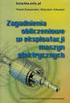 Opracowanie: Anna Kluźniak / Jadwiga Matla Ćw3.mcd 1/12 Katedra Informatyki Stosowanej - Studium Podstaw Informatyki PAKIET MathCad - Część III RÓWNANIA I UKŁADY RÓWNAŃ 1. Równania z jedną niewiadomą MathCad
Opracowanie: Anna Kluźniak / Jadwiga Matla Ćw3.mcd 1/12 Katedra Informatyki Stosowanej - Studium Podstaw Informatyki PAKIET MathCad - Część III RÓWNANIA I UKŁADY RÓWNAŃ 1. Równania z jedną niewiadomą MathCad
Rozliczenia z NFZ. Ogólne założenia. Spis treści
 Rozliczenia z NFZ Spis treści 1 Ogólne założenia 2 Generacja raportu statystycznego 3 Wczytywanie raportu zwrotnego 4 Szablony rachunków 4.1 Wczytanie szablonów 4.2 Wygenerowanie dokumentów rozliczenia
Rozliczenia z NFZ Spis treści 1 Ogólne założenia 2 Generacja raportu statystycznego 3 Wczytywanie raportu zwrotnego 4 Szablony rachunków 4.1 Wczytanie szablonów 4.2 Wygenerowanie dokumentów rozliczenia
E k o n o m e t r i a S t r o n a 1
 E k o n o m e t r i a S t r o n a Liniowy model ekonometryczny Jednorównaniowy liniowy model ekonometryczny (model regresji wielorakiej) można zapisać w postaci: y = α + α x + α x +... + α x + ε, t =,,...,
E k o n o m e t r i a S t r o n a Liniowy model ekonometryczny Jednorównaniowy liniowy model ekonometryczny (model regresji wielorakiej) można zapisać w postaci: y = α + α x + α x +... + α x + ε, t =,,...,
Wtedy wystarczy wybrać właściwego Taga z listy.
 Po wejściu na stronę pucharino.slask.pl musisz się zalogować (Nazwa użytkownika to Twój redakcyjny pseudonim, hasło sam sobie ustalisz podczas procedury rejestracji). Po zalogowaniu pojawi się kilka istotnych
Po wejściu na stronę pucharino.slask.pl musisz się zalogować (Nazwa użytkownika to Twój redakcyjny pseudonim, hasło sam sobie ustalisz podczas procedury rejestracji). Po zalogowaniu pojawi się kilka istotnych
Instrukcja obsługi Norton Commander (NC) wersja 4.0. Autor: mgr inż. Tomasz Staniszewski
 Instrukcja obsługi Norton Commander (NC) wersja 4.0 Autor: mgr inż. Tomasz Staniszewski ITM Zakład Technologii Maszyn, 15.10.2001 2 1.Uruchomienie programu Aby uruchomić program Norton Commander standardowo
Instrukcja obsługi Norton Commander (NC) wersja 4.0 Autor: mgr inż. Tomasz Staniszewski ITM Zakład Technologii Maszyn, 15.10.2001 2 1.Uruchomienie programu Aby uruchomić program Norton Commander standardowo
Podstawowe pojęcia: Populacja. Populacja skończona zawiera skończoną liczbę jednostek statystycznych
 Podstawowe pojęcia: Badanie statystyczne - zespół czynności zmierzających do uzyskania za pomocą metod statystycznych informacji charakteryzujących interesującą nas zbiorowość (populację generalną) Populacja
Podstawowe pojęcia: Badanie statystyczne - zespół czynności zmierzających do uzyskania za pomocą metod statystycznych informacji charakteryzujących interesującą nas zbiorowość (populację generalną) Populacja
7. OPRACOWYWANIE DANYCH I PROWADZENIE OBLICZEŃ powtórka
 7. OPRACOWYWANIE DANYCH I PROWADZENIE OBLICZEŃ powtórka Oczekiwane przygotowanie informatyczne absolwenta gimnazjum Zbieranie i opracowywanie danych za pomocą arkusza kalkulacyjnego Uczeń: wypełnia komórki
7. OPRACOWYWANIE DANYCH I PROWADZENIE OBLICZEŃ powtórka Oczekiwane przygotowanie informatyczne absolwenta gimnazjum Zbieranie i opracowywanie danych za pomocą arkusza kalkulacyjnego Uczeń: wypełnia komórki
Podstawowe działania w rachunku macierzowym
 Podstawowe działania w rachunku macierzowym Marcin Detka Katedra Informatyki Stosowanej Kielce, Wrzesień 2004 1 MACIERZE 1 1 Macierze Macierz prostokątną A o wymiarach m n (m wierszy w n kolumnach) definiujemy:
Podstawowe działania w rachunku macierzowym Marcin Detka Katedra Informatyki Stosowanej Kielce, Wrzesień 2004 1 MACIERZE 1 1 Macierze Macierz prostokątną A o wymiarach m n (m wierszy w n kolumnach) definiujemy:
System zarządzania bazą danych (SZBD) Proces przechodzenia od świata rzeczywistego do jego informacyjnej reprezentacji w komputerze nazywać będziemy
 System zarządzania bazą danych (SZBD) Proces przechodzenia od świata rzeczywistego do jego informacyjnej reprezentacji w komputerze nazywać będziemy modelowaniem, a pewien dobrze zdefiniowany sposób jego
System zarządzania bazą danych (SZBD) Proces przechodzenia od świata rzeczywistego do jego informacyjnej reprezentacji w komputerze nazywać będziemy modelowaniem, a pewien dobrze zdefiniowany sposób jego
Użytkowanie elektronicznego dziennika UONET PLUS.
 Użytkowanie elektronicznego dziennika UONET PLUS. Po wejściu na stronę https://uonetplus.vulcan.net.pl/bialystok i zalogowaniu się na swoje konto (przy użyciu adresu e-mail podanego wcześniej wychowawcy
Użytkowanie elektronicznego dziennika UONET PLUS. Po wejściu na stronę https://uonetplus.vulcan.net.pl/bialystok i zalogowaniu się na swoje konto (przy użyciu adresu e-mail podanego wcześniej wychowawcy
OptiMore Importer Rejestru VAT. Instrukcja obsługi programu
 OptiMore Importer Rejestru VAT Instrukcja obsługi programu Wstęp Program OptiMore Importer Rejestru VAT jest przeznaczony do importowania wpisów do rejestru VAT na podstawie danych zawartych w pliku źródłowym.
OptiMore Importer Rejestru VAT Instrukcja obsługi programu Wstęp Program OptiMore Importer Rejestru VAT jest przeznaczony do importowania wpisów do rejestru VAT na podstawie danych zawartych w pliku źródłowym.
Instrukcja obsługi panelu operacyjnego XV100 w SZR-MAX-1SX
 Instrukcja obsługi panelu operacyjnego XV100 w SZR-MAX-1SX 1. Pierwsze uruchomienie... 3 2. Ekran podstawowy widok diagramu... 4 3. Menu... 5 - Historia... 5 - Ustawienia... 6 - Ustawienia / Nastawa czasów...
Instrukcja obsługi panelu operacyjnego XV100 w SZR-MAX-1SX 1. Pierwsze uruchomienie... 3 2. Ekran podstawowy widok diagramu... 4 3. Menu... 5 - Historia... 5 - Ustawienia... 6 - Ustawienia / Nastawa czasów...
Instrukcja obsługi platformy zakupowej e-osaa (klient podstawowy)
 Instrukcja obsługi platformy zakupowej e-osaa (klient podstawowy) 1. Wejście na stronę http://www.officemedia.com.pl strona główną Office Media 2. Logowanie do zakupowej części serwisu. Login i hasło należy
Instrukcja obsługi platformy zakupowej e-osaa (klient podstawowy) 1. Wejście na stronę http://www.officemedia.com.pl strona główną Office Media 2. Logowanie do zakupowej części serwisu. Login i hasło należy
I. Zakładanie nowego konta użytkownika.
 I. Zakładanie nowego konta użytkownika. 1. Należy wybrać przycisk załóż konto na stronie głównej. 2. Następnie wypełnić wszystkie pola formularza rejestracyjnego oraz zaznaczyć akceptację regulaminu w
I. Zakładanie nowego konta użytkownika. 1. Należy wybrać przycisk załóż konto na stronie głównej. 2. Następnie wypełnić wszystkie pola formularza rejestracyjnego oraz zaznaczyć akceptację regulaminu w
Podstawy pracy w arkuszu kalkulacyjnym MS Excel
 Podstawy pracy w arkuszu kalkulacyjnym MS Excel Program MS Excel jest arkuszem kalkulacyjnym. Oznacza to, że dominującą czynnością wykonywaną w nim są obliczenia. Można oczywiście pisać również w Excelu
Podstawy pracy w arkuszu kalkulacyjnym MS Excel Program MS Excel jest arkuszem kalkulacyjnym. Oznacza to, że dominującą czynnością wykonywaną w nim są obliczenia. Można oczywiście pisać również w Excelu
Zaznaczając checkbox zapamiętaj program zapamięta twoje dane logowania. Wybierz cmentarz z dostępnych na rozwijalnej liście.
 1. Uruchomienie programu. 1.1. Odszukaj na pulpicie ikonę programu i uruchom program klikają dwukrotnie na ikonę. 1.2. Zaloguj się do programu korzystając ze swego loginu i hasła Zaznaczając checkbox zapamiętaj
1. Uruchomienie programu. 1.1. Odszukaj na pulpicie ikonę programu i uruchom program klikają dwukrotnie na ikonę. 1.2. Zaloguj się do programu korzystając ze swego loginu i hasła Zaznaczając checkbox zapamiętaj
Moduł. Rama 2D suplement do wersji Konstruktora 4.6
 Moduł Rama 2D suplement do wersji Konstruktora 4.6 110-1 Spis treści 110. RAMA 2D - SUPLEMENT...3 110.1 OPIS ZMIAN...3 110.1.1 Nowy tryb wymiarowania...3 110.1.2 Moduł dynamicznego przeglądania wyników...5
Moduł Rama 2D suplement do wersji Konstruktora 4.6 110-1 Spis treści 110. RAMA 2D - SUPLEMENT...3 110.1 OPIS ZMIAN...3 110.1.1 Nowy tryb wymiarowania...3 110.1.2 Moduł dynamicznego przeglądania wyników...5
Warszawska Giełda Towarowa S.A.
 KONTRAKT FUTURES Poprzez kontrakt futures rozumiemy umowę zawartą pomiędzy dwoma stronami transakcji. Jedna z nich zobowiązuje się do kupna, a przeciwna do sprzedaży, w ściśle określonym terminie w przyszłości
KONTRAKT FUTURES Poprzez kontrakt futures rozumiemy umowę zawartą pomiędzy dwoma stronami transakcji. Jedna z nich zobowiązuje się do kupna, a przeciwna do sprzedaży, w ściśle określonym terminie w przyszłości
INSTRUKCJA DO PROGRAMU LICZARKA 2000 v 2.56
 INSTRUKCJA DO PROGRAMU LICZARKA 2000 v 2.56 Program Liczarka 2000 służy do archiwizowania i drukowania rozliczeń z przeprowadzonych transakcji pieniężnych. INSTALACJA PROGRAMU Program instalujemy na komputerze
INSTRUKCJA DO PROGRAMU LICZARKA 2000 v 2.56 Program Liczarka 2000 służy do archiwizowania i drukowania rozliczeń z przeprowadzonych transakcji pieniężnych. INSTALACJA PROGRAMU Program instalujemy na komputerze
MATEMATYKA 4 INSTYTUT MEDICUS FUNKCJA KWADRATOWA. Kurs przygotowawczy na studia medyczne. Rok szkolny 2010/2011. tel. 0501 38 39 55 www.medicus.edu.
 INSTYTUT MEDICUS Kurs przygotowawczy na studia medyczne Rok szkolny 00/0 tel. 050 38 39 55 www.medicus.edu.pl MATEMATYKA 4 FUNKCJA KWADRATOWA Funkcją kwadratową lub trójmianem kwadratowym nazywamy funkcję
INSTYTUT MEDICUS Kurs przygotowawczy na studia medyczne Rok szkolny 00/0 tel. 050 38 39 55 www.medicus.edu.pl MATEMATYKA 4 FUNKCJA KWADRATOWA Funkcją kwadratową lub trójmianem kwadratowym nazywamy funkcję
Metoda najmniejszych kwadratów
 Własności algebraiczne Model liniowy Zapis modelu zarobki = β 0 + β 1 plec + β 2 wiek + ε Oszacowania wartości współczynników zarobki = b 0 + b 1 plec + b 2 wiek + e Model liniowy Tabela: Oszacowania współczynników
Własności algebraiczne Model liniowy Zapis modelu zarobki = β 0 + β 1 plec + β 2 wiek + ε Oszacowania wartości współczynników zarobki = b 0 + b 1 plec + b 2 wiek + e Model liniowy Tabela: Oszacowania współczynników
Metody opracowywania dokumentów wielostronicowych. Technologia Informacyjna Lekcja 28
 Metody opracowywania dokumentów wielostronicowych Technologia Informacyjna Lekcja 28 Tworzenie stylów w tekstu Jeśli pisze się długie teksty, stosując, zwłaszcza w jednym dokumencie róŝne r rodzaje formatowania,
Metody opracowywania dokumentów wielostronicowych Technologia Informacyjna Lekcja 28 Tworzenie stylów w tekstu Jeśli pisze się długie teksty, stosując, zwłaszcza w jednym dokumencie róŝne r rodzaje formatowania,
dbsamples.udl lub przygotowany wcześniej plik dla Excela) i OK,
 PRACA Z BAZAMI DANYCH w AutoCAD-zie AutoCAD umożliwia dostęp do zewnętrznych baz danych, utworzonych zarówno w MS ACCESS czy w MS EXCEL, jak i w dbase czy SQL Server. Połączenie następuje poprzez odwołanie
PRACA Z BAZAMI DANYCH w AutoCAD-zie AutoCAD umożliwia dostęp do zewnętrznych baz danych, utworzonych zarówno w MS ACCESS czy w MS EXCEL, jak i w dbase czy SQL Server. Połączenie następuje poprzez odwołanie
Kopia zapasowa i odzyskiwanie Podręcznik użytkownika
 Kopia zapasowa i odzyskiwanie Podręcznik użytkownika Copyright 2009 Hewlett-Packard Development Company, L.P. Windows jest zastrzeżonym znakiem towarowym firmy Microsoft Corporation, zarejestrowanym w
Kopia zapasowa i odzyskiwanie Podręcznik użytkownika Copyright 2009 Hewlett-Packard Development Company, L.P. Windows jest zastrzeżonym znakiem towarowym firmy Microsoft Corporation, zarejestrowanym w
Microsoft Management Console
 Microsoft Management Console Konsola zarządzania jest narzędziem pozwalającym w prosty sposób konfigurować i kontrolować pracę praktycznie wszystkich mechanizmów i usług dostępnych w sieci Microsoft. Co
Microsoft Management Console Konsola zarządzania jest narzędziem pozwalającym w prosty sposób konfigurować i kontrolować pracę praktycznie wszystkich mechanizmów i usług dostępnych w sieci Microsoft. Co
Konspekt lekcji otwartej
 Konspekt lekcji otwartej Przedmiot: Temat lekcji: informatyka Modelowanie i symulacja komputerowa prawidłowości w świecie liczb losowych Klasa: 2 g Data zajęć: 21.12.2004. Nauczyciel: Roman Wyrwas Czas
Konspekt lekcji otwartej Przedmiot: Temat lekcji: informatyka Modelowanie i symulacja komputerowa prawidłowości w świecie liczb losowych Klasa: 2 g Data zajęć: 21.12.2004. Nauczyciel: Roman Wyrwas Czas
Stypendia USOS Stan na semestr zimowy 2013/14
 Stypendia USOS Stan na semestr zimowy 2013/14 Wnioski Wnioski dostępne w USOS Deklaracja programu Wniosek zbierający informacje o dochodach rodziny studenta Wniosek o przyznanie stypendium socjalnego Wniosek
Stypendia USOS Stan na semestr zimowy 2013/14 Wnioski Wnioski dostępne w USOS Deklaracja programu Wniosek zbierający informacje o dochodach rodziny studenta Wniosek o przyznanie stypendium socjalnego Wniosek
PODRĘCZNIK UŻYTKOWNIKA
 PODRĘCZNIK UŻYTKOWNIKA ENGLISH NEDERLANDS DEUTSCH FRANÇAIS ESPAÑOL ITALIANO PORTUGUÊS POLSKI ČESKY MAGYAR SLOVENSKÝ SAFESCAN MC-Software OPROGRAMOWANIE DO LICZENIA PIENIĘDZY SPIS TREŚCI WPROWADZENIE I
PODRĘCZNIK UŻYTKOWNIKA ENGLISH NEDERLANDS DEUTSCH FRANÇAIS ESPAÑOL ITALIANO PORTUGUÊS POLSKI ČESKY MAGYAR SLOVENSKÝ SAFESCAN MC-Software OPROGRAMOWANIE DO LICZENIA PIENIĘDZY SPIS TREŚCI WPROWADZENIE I
Wdrożenie modułu płatności eservice dla systemu Virtuemart 2.0.x
 Wdrożenie modułu płatności eservice dla systemu Virtuemart 2.0.x Wersja 02 Styczeń 2016 Centrum Elektronicznych Usług Płatniczych eservice Sp. z o.o. Spis treści 1. Wstęp... 3 1.1. Przeznaczenie dokumentu...
Wdrożenie modułu płatności eservice dla systemu Virtuemart 2.0.x Wersja 02 Styczeń 2016 Centrum Elektronicznych Usług Płatniczych eservice Sp. z o.o. Spis treści 1. Wstęp... 3 1.1. Przeznaczenie dokumentu...
Platforma Aukcyjna Marketplanet. Podręcznik Oferenta. Aukcja dynamiczna zniŝkowa
 Platforma Aukcyjna Marketplanet Podręcznik Oferenta Aukcja dynamiczna zniŝkowa (c) 2008 Otwarty Rynek Elektroniczny S.A. 1. Spis treści 1. SPIS TREŚCI... 2 2. WSTĘP... 3 3. LOGOWANIE DO SYSTEMU... 3 4.
Platforma Aukcyjna Marketplanet Podręcznik Oferenta Aukcja dynamiczna zniŝkowa (c) 2008 Otwarty Rynek Elektroniczny S.A. 1. Spis treści 1. SPIS TREŚCI... 2 2. WSTĘP... 3 3. LOGOWANIE DO SYSTEMU... 3 4.
Zintegrowane Systemy Zarządzania Biblioteką SOWA1 i SOWA2 SKONTRUM
 Zintegrowane Systemy Zarządzania Biblioteką SOWA1 i SOWA2 SKONTRUM PROGRAM INWENTARYZACJI Poznań 2011 Spis treści 1. WSTĘP...4 2. SPIS INWENTARZA (EWIDENCJA)...5 3. STAŁE UBYTKI...7 4. INTERPRETACJA ZAŁĄCZNIKÓW
Zintegrowane Systemy Zarządzania Biblioteką SOWA1 i SOWA2 SKONTRUM PROGRAM INWENTARYZACJI Poznań 2011 Spis treści 1. WSTĘP...4 2. SPIS INWENTARZA (EWIDENCJA)...5 3. STAŁE UBYTKI...7 4. INTERPRETACJA ZAŁĄCZNIKÓW
Opis programu do wizualizacji algorytmów z zakresu arytmetyki komputerowej
 Opis programu do wizualizacji algorytmów z zakresu arytmetyki komputerowej 3.1 Informacje ogólne Program WAAK 1.0 służy do wizualizacji algorytmów arytmetyki komputerowej. Oczywiście istnieje wiele narzędzi
Opis programu do wizualizacji algorytmów z zakresu arytmetyki komputerowej 3.1 Informacje ogólne Program WAAK 1.0 służy do wizualizacji algorytmów arytmetyki komputerowej. Oczywiście istnieje wiele narzędzi
Surowiec Zużycie surowca Zapas A B C D S 1 0,5 0,4 0,4 0,2 2000 S 2 0,4 0,2 0 0,5 2800 Ceny 10 14 8 11 x
 Przykład: Przedsiębiorstwo może produkować cztery wyroby A, B, C, i D. Ograniczeniami są zasoby dwóch surowców S 1 oraz S 2. Zużycie surowca na jednostkę produkcji każdego z wyrobów (w kg), zapas surowca
Przykład: Przedsiębiorstwo może produkować cztery wyroby A, B, C, i D. Ograniczeniami są zasoby dwóch surowców S 1 oraz S 2. Zużycie surowca na jednostkę produkcji każdego z wyrobów (w kg), zapas surowca
Opis obsługi systemu Ognivo2 w aplikacji Komornik SQL-VAT
 Opis obsługi systemu Ognivo2 w aplikacji Komornik SQL-VAT Spis treści Instrukcja użytkownika systemu Ognivo2... 3 Opis... 3 Konfiguracja programu... 4 Rejestracja bibliotek narzędziowych... 4 Konfiguracja
Opis obsługi systemu Ognivo2 w aplikacji Komornik SQL-VAT Spis treści Instrukcja użytkownika systemu Ognivo2... 3 Opis... 3 Konfiguracja programu... 4 Rejestracja bibliotek narzędziowych... 4 Konfiguracja
REJESTRATOR RES800 INSTRUKCJA OBSŁUGI
 AEK Zakład Projektowy Os. Wł. Jagiełły 7/25 60-694 POZNAŃ tel/fax (061) 4256534, kom. 601 593650 www.aek.com.pl biuro@aek.com.pl REJESTRATOR RES800 INSTRUKCJA OBSŁUGI Wersja 1 Poznań 2011 REJESTRATOR RES800
AEK Zakład Projektowy Os. Wł. Jagiełły 7/25 60-694 POZNAŃ tel/fax (061) 4256534, kom. 601 593650 www.aek.com.pl biuro@aek.com.pl REJESTRATOR RES800 INSTRUKCJA OBSŁUGI Wersja 1 Poznań 2011 REJESTRATOR RES800
Systemy mikroprocesorowe - projekt
 Politechnika Wrocławska Systemy mikroprocesorowe - projekt Modbus master (Linux, Qt) Prowadzący: dr inż. Marek Wnuk Opracował: Artur Papuda Elektronika, ARR IV rok 1. Wstępne założenia projektu Moje zadanie
Politechnika Wrocławska Systemy mikroprocesorowe - projekt Modbus master (Linux, Qt) Prowadzący: dr inż. Marek Wnuk Opracował: Artur Papuda Elektronika, ARR IV rok 1. Wstępne założenia projektu Moje zadanie
Zarządzanie Zasobami by CTI. Instrukcja
 Zarządzanie Zasobami by CTI Instrukcja Spis treści 1. Opis programu... 3 2. Konfiguracja... 4 3. Okno główne programu... 5 3.1. Narzędzia do zarządzania zasobami... 5 3.2. Oś czasu... 7 3.3. Wykres Gantta...
Zarządzanie Zasobami by CTI Instrukcja Spis treści 1. Opis programu... 3 2. Konfiguracja... 4 3. Okno główne programu... 5 3.1. Narzędzia do zarządzania zasobami... 5 3.2. Oś czasu... 7 3.3. Wykres Gantta...
WF-FaKir dla Windows
 1 WF-FaKir dla Windows Zamknięcie roku (opracował Przemysław Gola) Na to, co w księgowości nazywamy zamknięciem roku obrachunkowego, składa się wiele czynności. Doświadczonemu księgowemu żadna z tych czynności
1 WF-FaKir dla Windows Zamknięcie roku (opracował Przemysław Gola) Na to, co w księgowości nazywamy zamknięciem roku obrachunkowego, składa się wiele czynności. Doświadczonemu księgowemu żadna z tych czynności
Edycja geometrii w Solid Edge ST
 Edycja geometrii w Solid Edge ST Artykuł pt.: " Czym jest Technologia Synchroniczna a czym nie jest?" zwracał kilkukrotnie uwagę na fakt, że nie należy mylić pojęć modelowania bezpośredniego i edycji bezpośredniej.
Edycja geometrii w Solid Edge ST Artykuł pt.: " Czym jest Technologia Synchroniczna a czym nie jest?" zwracał kilkukrotnie uwagę na fakt, że nie należy mylić pojęć modelowania bezpośredniego i edycji bezpośredniej.
Ekonometria z pakietem Stata- skrypt
 Ekonometria z pakietem Stata- skrypt Karol Kuhl 25 września 2005 Spis treści 1 Krótkie wprowadzenie 2 2 Pakiet Stata jako kalkulator 2 3 Działania na macierzach w pakiecie Stata 2 4 Wczytywanie danych
Ekonometria z pakietem Stata- skrypt Karol Kuhl 25 września 2005 Spis treści 1 Krótkie wprowadzenie 2 2 Pakiet Stata jako kalkulator 2 3 Działania na macierzach w pakiecie Stata 2 4 Wczytywanie danych
Stanisław Cichocki. Natalia Nehrebecka. Wykład 9
 Stanisław Cichocki Natalia Nehrebecka Wykład 9 1 1. Dodatkowe założenie KMRL 2. Testowanie hipotez prostych Rozkład estymatora b Testowanie hipotez prostych przy użyciu statystyki t 3. Przedziały ufności
Stanisław Cichocki Natalia Nehrebecka Wykład 9 1 1. Dodatkowe założenie KMRL 2. Testowanie hipotez prostych Rozkład estymatora b Testowanie hipotez prostych przy użyciu statystyki t 3. Przedziały ufności
Instrukcja instalacji oraz wykorzystania podpisu cyfrowego
 Instrukcja instalacji oraz wykorzystania podpisu cyfrowego Poniższy dokument został stworzony w celu zaznajomienia użytkowników komputerów osobistych pracujących w systemie Windows XP z możliwościami wykorzystania
Instrukcja instalacji oraz wykorzystania podpisu cyfrowego Poniższy dokument został stworzony w celu zaznajomienia użytkowników komputerów osobistych pracujących w systemie Windows XP z możliwościami wykorzystania
PFR Wstępnie wypełnione zeznanie podatkowe. PIT-37 i PIT-38 za rok 2015
 PFR Wstępnie wypełnione zeznanie podatkowe PIT-37 i PIT-38 za rok 2015 Wstępnie Wypełnione Zeznanie Podatkowe (PFR) PIT-37 i (PFR) PIT-38 Usługa Wstępnie Wypełnionego Zeznania Podatkowego (PFR) PIT-37
PFR Wstępnie wypełnione zeznanie podatkowe PIT-37 i PIT-38 za rok 2015 Wstępnie Wypełnione Zeznanie Podatkowe (PFR) PIT-37 i (PFR) PIT-38 Usługa Wstępnie Wypełnionego Zeznania Podatkowego (PFR) PIT-37
Instalacja. Zawartość. Wyszukiwarka. Instalacja... 1. Konfiguracja... 2. Uruchomienie i praca z raportem... 4. Metody wyszukiwania...
 Zawartość Instalacja... 1 Konfiguracja... 2 Uruchomienie i praca z raportem... 4 Metody wyszukiwania... 6 Prezentacja wyników... 7 Wycenianie... 9 Wstęp Narzędzie ściśle współpracujące z raportem: Moduł
Zawartość Instalacja... 1 Konfiguracja... 2 Uruchomienie i praca z raportem... 4 Metody wyszukiwania... 6 Prezentacja wyników... 7 Wycenianie... 9 Wstęp Narzędzie ściśle współpracujące z raportem: Moduł
Centralizacji Systemu. Procedury zasilania danymi systemu LAS oprogramowania do aktualizacji LMN. etap C13 pkt 5
 SYSTEM INFORMATYCZNY LASÓW PAŃSTWOWYCH Centralizacji Systemu Procedury zasilania danymi systemu LAS oprogramowania do aktualizacji LMN etap C13 pkt 5 Dokumentacja użytkownika Pro-Holding Sp. z o.o., Kraków,
SYSTEM INFORMATYCZNY LASÓW PAŃSTWOWYCH Centralizacji Systemu Procedury zasilania danymi systemu LAS oprogramowania do aktualizacji LMN etap C13 pkt 5 Dokumentacja użytkownika Pro-Holding Sp. z o.o., Kraków,
INSTRUKCJA KORZYSTANIA Z ELEKTRONICZNEJ ŚCIEŻKI WYKAZÓW
 INSTRUKCJA KORZYSTANIA Z ELEKTRONICZNEJ ŚCIEŻKI WYKAZÓW Aby sprawnie korzystać z możliwości wysyłania wykazów z wykorzystaniem elektronicznej skrzynki podawczej należy przede wszystkim założyć sobie skrzynkę
INSTRUKCJA KORZYSTANIA Z ELEKTRONICZNEJ ŚCIEŻKI WYKAZÓW Aby sprawnie korzystać z możliwości wysyłania wykazów z wykorzystaniem elektronicznej skrzynki podawczej należy przede wszystkim założyć sobie skrzynkę
2.Prawo zachowania masy
 2.Prawo zachowania masy Zdefiniujmy najpierw pewne podstawowe pojęcia: Układ - obszar przestrzeni o określonych granicach Ośrodek ciągły - obszar przestrzeni którego rozmiary charakterystyczne są wystarczająco
2.Prawo zachowania masy Zdefiniujmy najpierw pewne podstawowe pojęcia: Układ - obszar przestrzeni o określonych granicach Ośrodek ciągły - obszar przestrzeni którego rozmiary charakterystyczne są wystarczająco
Archiwum Prac Dyplomowych
 Archiwum Prac Dyplomowych Instrukcja dla studentów Ogólna procedura przygotowania pracy do obrony w Archiwum Prac Dyplomowych 1. Student rejestruje pracę w dziekanacie tej jednostki uczelni, w której pisana
Archiwum Prac Dyplomowych Instrukcja dla studentów Ogólna procedura przygotowania pracy do obrony w Archiwum Prac Dyplomowych 1. Student rejestruje pracę w dziekanacie tej jednostki uczelni, w której pisana
Instrukcja dotycząca generowania klucza dostępowego do Sidoma v8
 Szanowni Państwo! Instrukcja dotycząca generowania klucza dostępowego do Sidoma v8 Przekazujemy nową wersję systemu SidomaOnLine v8. W celu zalogowania się do systemu niezbędny jest nowy klucz dostępu,
Szanowni Państwo! Instrukcja dotycząca generowania klucza dostępowego do Sidoma v8 Przekazujemy nową wersję systemu SidomaOnLine v8. W celu zalogowania się do systemu niezbędny jest nowy klucz dostępu,
Niegrzeczne dzieciaki na gorącym krześle
 Niegrzeczne dzieciaki na gorącym krześle Zbadano grupę 30 przedszkolaków poddanych dwóm metodom upominania za niegrzeczne zachowanie. Jedne z dzieci upominano za pomocą naklejania smutnej minki na specjalnej
Niegrzeczne dzieciaki na gorącym krześle Zbadano grupę 30 przedszkolaków poddanych dwóm metodom upominania za niegrzeczne zachowanie. Jedne z dzieci upominano za pomocą naklejania smutnej minki na specjalnej
Rejestr Windows - cz. II
 Rejestr Windows - cz. II 1. Zmiana ustawień miniatur obrazów (dotyczy Windows XP) Poprzez wprowadzenie poniższych zmian możesz dostosować do swoich potrzeb wielkość wyświetlanych przez Explorera miniatur
Rejestr Windows - cz. II 1. Zmiana ustawień miniatur obrazów (dotyczy Windows XP) Poprzez wprowadzenie poniższych zmian możesz dostosować do swoich potrzeb wielkość wyświetlanych przez Explorera miniatur
Temat: Funkcje. Własności ogólne. A n n a R a j f u r a, M a t e m a t y k a s e m e s t r 1, W S Z i M w S o c h a c z e w i e 1
 Temat: Funkcje. Własności ogólne A n n a R a j f u r a, M a t e m a t y k a s e m e s t r 1, W S Z i M w S o c h a c z e w i e 1 Kody kolorów: pojęcie zwraca uwagę * materiał nieobowiązkowy A n n a R a
Temat: Funkcje. Własności ogólne A n n a R a j f u r a, M a t e m a t y k a s e m e s t r 1, W S Z i M w S o c h a c z e w i e 1 Kody kolorów: pojęcie zwraca uwagę * materiał nieobowiązkowy A n n a R a
System Informatyczny CELAB. Przygotowanie programu do pracy - Ewidencja Czasu Pracy
 Instrukcja obsługi programu 2.11. Przygotowanie programu do pracy - ECP Architektura inter/intranetowa System Informatyczny CELAB Przygotowanie programu do pracy - Ewidencja Czasu Pracy Spis treści 1.
Instrukcja obsługi programu 2.11. Przygotowanie programu do pracy - ECP Architektura inter/intranetowa System Informatyczny CELAB Przygotowanie programu do pracy - Ewidencja Czasu Pracy Spis treści 1.
Matematyka ubezpieczeń majątkowych 12.10.2002 r.
 Matematya ubezpieczeń majątowych.0.00 r. Zadanie. W pewnym portfelu ryzy ubezpieczycielowi udaje się reompensować sobie jedną trzecią wartości pierwotnie wypłaconych odszodowań w formie regresów. Oczywiście
Matematya ubezpieczeń majątowych.0.00 r. Zadanie. W pewnym portfelu ryzy ubezpieczycielowi udaje się reompensować sobie jedną trzecią wartości pierwotnie wypłaconych odszodowań w formie regresów. Oczywiście
Specyfikacja techniczna banerów Flash
 Specyfikacja techniczna banerów Flash Po stworzeniu własnego banera reklamowego należy dodać kilka elementów umożliwiających integrację z systemem wyświetlającym i śledzącym reklamy na stronie www. Specyfikacje
Specyfikacja techniczna banerów Flash Po stworzeniu własnego banera reklamowego należy dodać kilka elementów umożliwiających integrację z systemem wyświetlającym i śledzącym reklamy na stronie www. Specyfikacje
1. Rozwiązać układ równań { x 2 = 2y 1
 Dzień Dziecka z Matematyką Tomasz Szymczyk Piotrków Trybunalski, 4 czerwca 013 r. Układy równań szkice rozwiązań 1. Rozwiązać układ równań { x = y 1 y = x 1. Wyznaczając z pierwszego równania zmienną y,
Dzień Dziecka z Matematyką Tomasz Szymczyk Piotrków Trybunalski, 4 czerwca 013 r. Układy równań szkice rozwiązań 1. Rozwiązać układ równań { x = y 1 y = x 1. Wyznaczając z pierwszego równania zmienną y,
Symfonia Produkcja Instrukcja instalacji. Wersja 2013
 Symfonia Produkcja Instrukcja instalacji Wersja 2013 Windows jest znakiem towarowym firmy Microsoft Corporation. Adobe, Acrobat, Acrobat Reader, Acrobat Distiller są zastrzeżonymi znakami towarowymi firmy
Symfonia Produkcja Instrukcja instalacji Wersja 2013 Windows jest znakiem towarowym firmy Microsoft Corporation. Adobe, Acrobat, Acrobat Reader, Acrobat Distiller są zastrzeżonymi znakami towarowymi firmy
Warszawa, 08.01.2016 r.
 Warszawa, 08.01.2016 r. INSTRUKCJA KORZYSTANIA Z USŁUGI POWIADOMIENIA SMS W SYSTEMIE E25 BANKU BPS S.A. KRS 0000069229, NIP 896-00-01-959, kapitał zakładowy w wysokości 354 096 542,00 złotych, który został
Warszawa, 08.01.2016 r. INSTRUKCJA KORZYSTANIA Z USŁUGI POWIADOMIENIA SMS W SYSTEMIE E25 BANKU BPS S.A. KRS 0000069229, NIP 896-00-01-959, kapitał zakładowy w wysokości 354 096 542,00 złotych, który został
Odliczenie w PFR PIT-37 ulgi na dzieci Tak Nie
 Usługa PFR PIT-37 za rok 2015 pomaga w prawidłowym wypełnieniu zeznania o kwotę przysługującej ulgi na dzieci oraz umożliwia wpisanie 1% na rzecz wybranej OPP. Odliczenie w PFR PIT-37 ulgi na dzieci Krok
Usługa PFR PIT-37 za rok 2015 pomaga w prawidłowym wypełnieniu zeznania o kwotę przysługującej ulgi na dzieci oraz umożliwia wpisanie 1% na rzecz wybranej OPP. Odliczenie w PFR PIT-37 ulgi na dzieci Krok
'()(*+,-./01(23/*4*567/8/23/*98:)2(!."/+)012+3$%-4#"4"$5012#-4#"4-6017%*,4.!"#$!"#%&"!!!"#$%&"#'()%*+,-+
 '()(*+,-./01(23/*4*567/8/23/*98:)2(!."/+)012+3$%-4#"4"$5012#-4#"4-6017%*,4.!"#$!"#%&"!!!"#$%&"#'()%*+,-+ Ucze interpretuje i tworzy teksty o charakterze matematycznym, u ywa j zyka matematycznego do opisu
'()(*+,-./01(23/*4*567/8/23/*98:)2(!."/+)012+3$%-4#"4"$5012#-4#"4-6017%*,4.!"#$!"#%&"!!!"#$%&"#'()%*+,-+ Ucze interpretuje i tworzy teksty o charakterze matematycznym, u ywa j zyka matematycznego do opisu
 EKONOMETRIA dr inż.. ALEKSANDRA ŁUCZAK Uniwersytet Przyrodniczy w Poznaniu Katedra Finansów w i Rachunkowości ci Zakład Metod Ilościowych Collegium Maximum,, pokój j 617 Tel. (61) 8466091 luczak@up.poznan.pl
EKONOMETRIA dr inż.. ALEKSANDRA ŁUCZAK Uniwersytet Przyrodniczy w Poznaniu Katedra Finansów w i Rachunkowości ci Zakład Metod Ilościowych Collegium Maximum,, pokój j 617 Tel. (61) 8466091 luczak@up.poznan.pl
Instrukcja obsługi. Sterownik ścienny KJR10B/DP
 Instrukcja obsługi Sterownik ścienny KJR10B/DP Wyłączny importer Spis treści Parametry sterownika... 3 Parametry sterownika... 3 Nazwy i funkcje wyświetlacza sterownika ściennego... 4 Przyciski sterownika
Instrukcja obsługi Sterownik ścienny KJR10B/DP Wyłączny importer Spis treści Parametry sterownika... 3 Parametry sterownika... 3 Nazwy i funkcje wyświetlacza sterownika ściennego... 4 Przyciski sterownika
Zainstalowana po raz pierwszy aplikacja wymaga aktualizacji bazy danych obsługiwanych sterowników.
 FRISKO-MOBILE Aplikacja FRISKO-MOBILE przeznaczona jest do zdalnej obsługi sterowników FRISKO podłączonych do sieci LAN o stałym adresie IP za pośrednictwem wbudowanych lub zewnętrznych modułów komunikacyjnych.
FRISKO-MOBILE Aplikacja FRISKO-MOBILE przeznaczona jest do zdalnej obsługi sterowników FRISKO podłączonych do sieci LAN o stałym adresie IP za pośrednictwem wbudowanych lub zewnętrznych modułów komunikacyjnych.
(opracował: Ł. Skonecki) http://kwt.lisie.pl
 INSTRUKCJA UŻYTKOWANIA INTERNETOWEJ PLATFORMY e-kwt AEROKLUBU NADWIŚLAŃSKIEGO (opracował: Ł. Skonecki) Internetowa platforma e-kwt została udostępniona pod adresem: http://kwt.lisie.pl Platforma jest udostępniona
INSTRUKCJA UŻYTKOWANIA INTERNETOWEJ PLATFORMY e-kwt AEROKLUBU NADWIŚLAŃSKIEGO (opracował: Ł. Skonecki) Internetowa platforma e-kwt została udostępniona pod adresem: http://kwt.lisie.pl Platforma jest udostępniona
Opis modułu analitycznego do śledzenia rotacji towaru oraz planowania dostaw dla programu WF-Mag dla Windows.
 Opis modułu analitycznego do śledzenia rotacji towaru oraz planowania dostaw dla programu WF-Mag dla Windows. Zadaniem modułu jest wspomaganie zarządzania magazynem wg. algorytmu just in time, czyli planowanie
Opis modułu analitycznego do śledzenia rotacji towaru oraz planowania dostaw dla programu WF-Mag dla Windows. Zadaniem modułu jest wspomaganie zarządzania magazynem wg. algorytmu just in time, czyli planowanie
Przeniesienie lekcji SITA z płyt CD na ipoda touch
 Przeniesienie lekcji SITA z płyt CD na ipoda touch W celu przeniesienia lekcji SITA na ipoda uruchom program itunes. Nie podłączaj ipoda do komputera. Umieść pierwszą płytę CD w napędzie CD/DVD swojego
Przeniesienie lekcji SITA z płyt CD na ipoda touch W celu przeniesienia lekcji SITA na ipoda uruchom program itunes. Nie podłączaj ipoda do komputera. Umieść pierwszą płytę CD w napędzie CD/DVD swojego
AUTOR MAGDALENA LACH
 PRZEMYSŁY KREATYWNE W POLSCE ANALIZA LICZEBNOŚCI AUTOR MAGDALENA LACH WARSZAWA, 2014 Wstęp Celem raportu jest przedstawienie zmian liczby podmiotów sektora kreatywnego na obszarze Polski w latach 2009
PRZEMYSŁY KREATYWNE W POLSCE ANALIZA LICZEBNOŚCI AUTOR MAGDALENA LACH WARSZAWA, 2014 Wstęp Celem raportu jest przedstawienie zmian liczby podmiotów sektora kreatywnego na obszarze Polski w latach 2009
Nowe funkcjonalności
 Nowe funkcjonalności 1 I. Aplikacja supermakler 1. Nowe notowania Dotychczasowe notowania koszykowe, z racji ograniczonej możliwości personalizacji, zostały zastąpione nowymi tabelami z notowaniami bieżącymi.
Nowe funkcjonalności 1 I. Aplikacja supermakler 1. Nowe notowania Dotychczasowe notowania koszykowe, z racji ograniczonej możliwości personalizacji, zostały zastąpione nowymi tabelami z notowaniami bieżącymi.
Zadania ćwiczeniowe do przedmiotu Makroekonomia I
 Dr. Michał Gradzewicz Zadania ćwiczeniowe do przedmiotu Makroekonomia I Ćwiczenia 3 i 4 Wzrost gospodarczy w długim okresie. Oszczędności, inwestycje i wybrane zagadnienia finansów. Wzrost gospodarczy
Dr. Michał Gradzewicz Zadania ćwiczeniowe do przedmiotu Makroekonomia I Ćwiczenia 3 i 4 Wzrost gospodarczy w długim okresie. Oszczędności, inwestycje i wybrane zagadnienia finansów. Wzrost gospodarczy
INSTRUKCJA WebPTB 1.0
 INSTRUKCJA WebPTB 1.0 Program WebPTB wspomaga zarządzaniem budynkami w kontekście ich bezpieczeństwa fizycznego. Zawiera zestawienie budynków wraz z ich cechami fizycznymi, które mają wpływ na bezpieczeństwo
INSTRUKCJA WebPTB 1.0 Program WebPTB wspomaga zarządzaniem budynkami w kontekście ich bezpieczeństwa fizycznego. Zawiera zestawienie budynków wraz z ich cechami fizycznymi, które mają wpływ na bezpieczeństwo
db powernet Instalacja czytnika kart mikroprocesorowych (instrukcja)
 db powernet Instalacja czytnika kart mikroprocesorowych (instrukcja) Ostatnia aktualizacja: 17.02.2014tr. 4 1 Spis tre ci 1. Wst p... 3 2. Pobieranie plików instalacyjnych... 4 3. Instalacja... 5 3.1 Instalacja
db powernet Instalacja czytnika kart mikroprocesorowych (instrukcja) Ostatnia aktualizacja: 17.02.2014tr. 4 1 Spis tre ci 1. Wst p... 3 2. Pobieranie plików instalacyjnych... 4 3. Instalacja... 5 3.1 Instalacja
SZABLONY KOMUNIKATÓW SPIS TREŚCI
 SZABLONY KOMUNIKATÓW SPIS TREŚCI Zarządzanie zawartością stron... 2 Dodawanie komunikatu... 3 Lista komunikatów... 6 Lista komunikatów na stronie głównej... 9 ZARZĄDZANIE ZAWARTOŚCIĄ STRON Istnieją dwa
SZABLONY KOMUNIKATÓW SPIS TREŚCI Zarządzanie zawartością stron... 2 Dodawanie komunikatu... 3 Lista komunikatów... 6 Lista komunikatów na stronie głównej... 9 ZARZĄDZANIE ZAWARTOŚCIĄ STRON Istnieją dwa
REGULAMIN PRZEPROWADZANIA OCEN OKRESOWYCH PRACOWNIKÓW NIEBĘDĄCYCH NAUCZYCIELAMI AKADEMICKIMI SZKOŁY GŁÓWNEJ HANDLOWEJ W WARSZAWIE
 Załącznik do zarządzenia Rektora nr 36 z dnia 28 czerwca 2013 r. REGULAMIN PRZEPROWADZANIA OCEN OKRESOWYCH PRACOWNIKÓW NIEBĘDĄCYCH NAUCZYCIELAMI AKADEMICKIMI SZKOŁY GŁÓWNEJ HANDLOWEJ W WARSZAWIE 1 Zasady
Załącznik do zarządzenia Rektora nr 36 z dnia 28 czerwca 2013 r. REGULAMIN PRZEPROWADZANIA OCEN OKRESOWYCH PRACOWNIKÓW NIEBĘDĄCYCH NAUCZYCIELAMI AKADEMICKIMI SZKOŁY GŁÓWNEJ HANDLOWEJ W WARSZAWIE 1 Zasady
Konfiguracja programu Outlook 2007 do pracy z nowym serwerem poczty (Exchange)
 IBIB PAN, 2014-07-21 Konfiguracja programu Outlook 2007 do pracy z nowym serwerem poczty (Exchange) 1. Otwieramy Panel Sterowania, przełączamy Widok na Duże ikony (przełączanie widoków znajduje się w prawym
IBIB PAN, 2014-07-21 Konfiguracja programu Outlook 2007 do pracy z nowym serwerem poczty (Exchange) 1. Otwieramy Panel Sterowania, przełączamy Widok na Duże ikony (przełączanie widoków znajduje się w prawym
Instrukcja Obsługi STRONA PODMIOTOWA BIP
 Instrukcja Obsługi STRONA PODMIOTOWA BIP Elementy strony podmiotowej BIP: Strona podmiotowa Biuletynu Informacji Publicznej podzielona jest na trzy części: Nagłówek strony głównej Stopka strony podmiotowej
Instrukcja Obsługi STRONA PODMIOTOWA BIP Elementy strony podmiotowej BIP: Strona podmiotowa Biuletynu Informacji Publicznej podzielona jest na trzy części: Nagłówek strony głównej Stopka strony podmiotowej
Egzamin z ekonometrii wersja ogólna Pytania teoretyczne
 Egzamin z ekonometrii wersja ogólna 31-01-2014 Pytania teoretyczne 1. Podać postać przekształcenia Boxa-Coxa i wyjaśnić, do czego jest stosowane w ekonometrii. 2. Porównaj zastosowania znanych ci kontrastów
Egzamin z ekonometrii wersja ogólna 31-01-2014 Pytania teoretyczne 1. Podać postać przekształcenia Boxa-Coxa i wyjaśnić, do czego jest stosowane w ekonometrii. 2. Porównaj zastosowania znanych ci kontrastów
UWAGA! PRZECZYTAJ NAJPIERW:
 UWAGA! PRZECZYTAJ NAJPIERW: Aby korzystać z Wydziałowego VPNa należy, w skrócie, na komputerze zdalnym z którego chcemy się łączyć mieć zainstalowane 3 certyfikaty (ROOT-CA, SUB-CA-01 i certyfikat osobisty)
UWAGA! PRZECZYTAJ NAJPIERW: Aby korzystać z Wydziałowego VPNa należy, w skrócie, na komputerze zdalnym z którego chcemy się łączyć mieć zainstalowane 3 certyfikaty (ROOT-CA, SUB-CA-01 i certyfikat osobisty)
SKRÓCONA INSTRUKCJA OBSŁUGI ELEKTRONICZNEGO BIURA OBSŁUGI UCZESTNIKA BADANIA BIEGŁOŚCI
 SKRÓCONA INSTRUKCJA OBSŁUGI ELEKTRONICZNEGO BIURA OBSŁUGI UCZESTNIKA BADANIA BIEGŁOŚCI 1. CO TO JEST ELEKTRONICZNE BIURO OBSŁUGI UCZESTNIKA (EBOU) Elektroniczne Biuro Obsługi Uczestnika to platforma umożliwiająca
SKRÓCONA INSTRUKCJA OBSŁUGI ELEKTRONICZNEGO BIURA OBSŁUGI UCZESTNIKA BADANIA BIEGŁOŚCI 1. CO TO JEST ELEKTRONICZNE BIURO OBSŁUGI UCZESTNIKA (EBOU) Elektroniczne Biuro Obsługi Uczestnika to platforma umożliwiająca
raceboard-s Szybki start
 raceboard-s Szybki start Więcej na : http://raceboard.simracing.pl Kontakt: raceboard@simracing.pl Data aktualizacji: 2011-11-15 Wstęp Dziękujemy za wybór naszego produktu z serii raceboard, przykładamy
raceboard-s Szybki start Więcej na : http://raceboard.simracing.pl Kontakt: raceboard@simracing.pl Data aktualizacji: 2011-11-15 Wstęp Dziękujemy za wybór naszego produktu z serii raceboard, przykładamy
Centrum Informatyki "ZETO" S.A. w Białymstoku. Instrukcja użytkownika dla urzędników nadających uprawnienia i ograniczenia podmiotom w ST CEIDG
 Centrum Informatyki "ZETO" S.A. w Białymstoku Instrukcja użytkownika dla urzędników nadających uprawnienia i ograniczenia podmiotom w ST CEIDG BIAŁYSTOK, 12 WRZEŚNIA 2011 ograniczenia podmiotom w ST CEIDG
Centrum Informatyki "ZETO" S.A. w Białymstoku Instrukcja użytkownika dla urzędników nadających uprawnienia i ograniczenia podmiotom w ST CEIDG BIAŁYSTOK, 12 WRZEŚNIA 2011 ograniczenia podmiotom w ST CEIDG
ARAKS FAKTURY 2016. Instalujemy program i wystawiamy fakturę krok po kroku, oraz co wyróżnia nasz program od innych. - 1
 ARAKS FAKTURY 2016 Instalujemy program i wystawiamy fakturę krok po kroku, oraz co wyróżnia nasz program od innych. - 1 Aby zainstalować program "Faktury 2016" należy uruchomić program instalacyjny faktury_2016.exe.
ARAKS FAKTURY 2016 Instalujemy program i wystawiamy fakturę krok po kroku, oraz co wyróżnia nasz program od innych. - 1 Aby zainstalować program "Faktury 2016" należy uruchomić program instalacyjny faktury_2016.exe.
G PROGRAMMING. Part #4
 G PROGRAMMING Part #4 Tablice, wykresy, klastry Tablice Zbiór elementów danych tego samego typu Zastosowanie gromadzenie danych z powtarzalnych operacji odczytu, obliczeń (magazynowanie danych przebiegów
G PROGRAMMING Part #4 Tablice, wykresy, klastry Tablice Zbiór elementów danych tego samego typu Zastosowanie gromadzenie danych z powtarzalnych operacji odczytu, obliczeń (magazynowanie danych przebiegów
Karta adaptacyjna GSM
 Proste zamontowanie karty adaptacyjnej GSM Karta adaptacyjna GSM Zainstalowanie karty SIM w karcie adaptacyjnej mini SIM Skrócona instrukcja obsługi Zainstalowanie karty SIM w karcie adaptacyjnej mini
Proste zamontowanie karty adaptacyjnej GSM Karta adaptacyjna GSM Zainstalowanie karty SIM w karcie adaptacyjnej mini SIM Skrócona instrukcja obsługi Zainstalowanie karty SIM w karcie adaptacyjnej mini
Kalkulator hipoteczny
 Kalkulator hipoteczny Departament Kredytów Hipotecznych i Ubezpieczeń Wydział Produktów Hipotecznych Katowice, 1 czerwca 2015 roku ING BANK ŚLĄSKI Kalkulator najważniejsze informacje 1. Plik Kalkulatora
Kalkulator hipoteczny Departament Kredytów Hipotecznych i Ubezpieczeń Wydział Produktów Hipotecznych Katowice, 1 czerwca 2015 roku ING BANK ŚLĄSKI Kalkulator najważniejsze informacje 1. Plik Kalkulatora
Strategia rozwoju kariery zawodowej - Twój scenariusz (program nagrania).
 Strategia rozwoju kariery zawodowej - Twój scenariusz (program nagrania). W momencie gdy jesteś studentem lub świeżym absolwentem to znajdujesz się w dobrym momencie, aby rozpocząć planowanie swojej ścieżki
Strategia rozwoju kariery zawodowej - Twój scenariusz (program nagrania). W momencie gdy jesteś studentem lub świeżym absolwentem to znajdujesz się w dobrym momencie, aby rozpocząć planowanie swojej ścieżki
Instrukcja użytkowania DRIVER. Programator z przewodem sterowniczym. DRIVER 610 lub 620-1 lub 2 strefy DRIVER
 Instrukcja użytkowania DRIVER Programator z przewodem sterowniczym 6050425 6050426 DRIVER 610 lub 620-1 lub 2 strefy DRIVER Opis Urządzenie pozwala na programowanie temperatury komfortowej oraz ekonomicznej
Instrukcja użytkowania DRIVER Programator z przewodem sterowniczym 6050425 6050426 DRIVER 610 lub 620-1 lub 2 strefy DRIVER Opis Urządzenie pozwala na programowanie temperatury komfortowej oraz ekonomicznej
Dokonamy analizy mającej na celu pokazanie czy płeć jest istotnym czynnikiem
 Analiza I Potrzebujesz pomocy? Wypełnij formularz Dokonamy analizy mającej na celu pokazanie czy płeć jest istotnym czynnikiem różnicującym oglądalność w TV meczów piłkarskich. W tym celu zastosujemy test
Analiza I Potrzebujesz pomocy? Wypełnij formularz Dokonamy analizy mającej na celu pokazanie czy płeć jest istotnym czynnikiem różnicującym oglądalność w TV meczów piłkarskich. W tym celu zastosujemy test
EGZAMIN MATURALNY Z INFORMATYKI 19 MAJA 2015
 Arkusz zawiera informacje prawnie chronione do momentu rozpoczęcia egzaminu. Układ graficzny CKE 2013 KOD UZUPEŁNIA ZDAJĄCY PESEL Miejsce na naklejkę z kodem EGZAMIN MATURALNY Z INFORMATYKI 19 MAJA 2015
Arkusz zawiera informacje prawnie chronione do momentu rozpoczęcia egzaminu. Układ graficzny CKE 2013 KOD UZUPEŁNIA ZDAJĄCY PESEL Miejsce na naklejkę z kodem EGZAMIN MATURALNY Z INFORMATYKI 19 MAJA 2015
Bazy danych. Andrzej Łachwa, UJ, 2013 andrzej.lachwa@uj.edu.pl www.uj.edu.pl/web/zpgk/materialy 9/15
 Bazy danych Andrzej Łachwa, UJ, 2013 andrzej.lachwa@uj.edu.pl www.uj.edu.pl/web/zpgk/materialy 9/15 Przechowywanie danych Wykorzystanie systemu plików, dostępu do plików za pośrednictwem systemu operacyjnego
Bazy danych Andrzej Łachwa, UJ, 2013 andrzej.lachwa@uj.edu.pl www.uj.edu.pl/web/zpgk/materialy 9/15 Przechowywanie danych Wykorzystanie systemu plików, dostępu do plików za pośrednictwem systemu operacyjnego
Warunki Oferty PrOmOcyjnej usługi z ulgą
 Warunki Oferty PrOmOcyjnej usługi z ulgą 1. 1. Opis Oferty 1.1. Oferta Usługi z ulgą (dalej Oferta ), dostępna będzie w okresie od 16.12.2015 r. do odwołania, jednak nie dłużej niż do dnia 31.03.2016 r.
Warunki Oferty PrOmOcyjnej usługi z ulgą 1. 1. Opis Oferty 1.1. Oferta Usługi z ulgą (dalej Oferta ), dostępna będzie w okresie od 16.12.2015 r. do odwołania, jednak nie dłużej niż do dnia 31.03.2016 r.
Ashampoo Rescue Disc
 1 Ashampoo Rescue Disc Oprogramowanie pozwala na utworzenie nośnika odzyskiwania system na płycie CD, DVD lub nośniku USB. Ten system awaryjny jest zalecany w dwóch sytuacjach: 1. W celu przywrócenia kopii
1 Ashampoo Rescue Disc Oprogramowanie pozwala na utworzenie nośnika odzyskiwania system na płycie CD, DVD lub nośniku USB. Ten system awaryjny jest zalecany w dwóch sytuacjach: 1. W celu przywrócenia kopii
Instrukcja. 1 Zamawiając kuriera. W Paczkomacie lub POK. 3 Nadając list polecony. nadawania przesyłek z Allegro: (Punkt Obsługi Klienta) 17.02.
 Instrukcja nadawania przesyłek z Allegro: 1 Zamawiając kuriera W Paczkomacie lub POK 2 (Punkt Obsługi Klienta) 3 Nadając list polecony 17.02.2016 InPost we współpracy z Allegro stworzył trzy rewolucyjne
Instrukcja nadawania przesyłek z Allegro: 1 Zamawiając kuriera W Paczkomacie lub POK 2 (Punkt Obsługi Klienta) 3 Nadając list polecony 17.02.2016 InPost we współpracy z Allegro stworzył trzy rewolucyjne
Aktualizacja CSP do wersji v7.2. Sierpień 2014
 Aktualizacja CSP do wersji v7.2 Sierpień 2014 Co się stanie? Portal CSP będzie wyłączony od 28 sierpnia do poniedziałku 1 września na czas aktualizacji do nowej wersji Co to znaczy? Wygląd portalu ulegnie
Aktualizacja CSP do wersji v7.2 Sierpień 2014 Co się stanie? Portal CSP będzie wyłączony od 28 sierpnia do poniedziałku 1 września na czas aktualizacji do nowej wersji Co to znaczy? Wygląd portalu ulegnie
RZECZPOSPOLITA POLSKA. Prezydent Miasta na Prawach Powiatu Zarząd Powiatu. wszystkie
 RZECZPOSPOLITA POLSKA Warszawa, dnia 11 lutego 2011 r. MINISTER FINANSÓW ST4-4820/109/2011 Prezydent Miasta na Prawach Powiatu Zarząd Powiatu wszystkie Zgodnie z art. 33 ust. 1 pkt 2 ustawy z dnia 13 listopada
RZECZPOSPOLITA POLSKA Warszawa, dnia 11 lutego 2011 r. MINISTER FINANSÓW ST4-4820/109/2011 Prezydent Miasta na Prawach Powiatu Zarząd Powiatu wszystkie Zgodnie z art. 33 ust. 1 pkt 2 ustawy z dnia 13 listopada
Firma Informatyczna JazzBIT
 Artykuły i obrazy Autor: Stefan Wajda [zwiastun] 10.02.2006. Dodawanie i publikowanie artykułów to najczęstsze zadanie. I chociaż nie jest skomplikowane, może początkujacych wprawiać w zakłopotanie. Trzeba
Artykuły i obrazy Autor: Stefan Wajda [zwiastun] 10.02.2006. Dodawanie i publikowanie artykułów to najczęstsze zadanie. I chociaż nie jest skomplikowane, może początkujacych wprawiać w zakłopotanie. Trzeba
Zad.1 Pokazać pierwszeństwo trybu odmów przed zezwalaj.
 Sprawozdanie 2 Zad.1 Pokazać pierwszeństwo trybu odmów przed zezwalaj. Ilustracja 1: Przy próbie zapisu pliku odmówiono dostępu mimo że administratorzy mają jawnie zezwalaj Zad. 2 Pokazać pierwszeństwo
Sprawozdanie 2 Zad.1 Pokazać pierwszeństwo trybu odmów przed zezwalaj. Ilustracja 1: Przy próbie zapisu pliku odmówiono dostępu mimo że administratorzy mają jawnie zezwalaj Zad. 2 Pokazać pierwszeństwo
